局域网内不同网段的电脑怎样共享打印机
发布时间:2017-03-22 18:29
随着网络发展的越来越快,网络已经成为了我们生活中不可缺少的一部分,关于网络方面的知识也是我们需要了解一下的,那么你知道局域网内不同网段的电脑怎样共享打印机吗?下面是小编整理的一些关于局域网内不同网段的电脑共享打印机的相关资料,供你参考。
局域网内不同网段的电脑共享打印机的方法:
第一步设置好外网ip地址,我这里是两个网段的ip地址这个是192.168.0.101.是可以上网的,

第二部连接另一个网卡,设置这个网卡为内网的ip地址,我的打印机是在内网的电脑上面安装者。所以先要把内网的打印机共享才可以,共享完成以后这时候点击电脑的开始运行输入\192.168.0.186(这个ip地址是内网的ip地址)
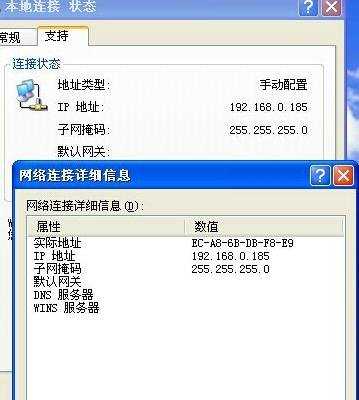

然后弹出这个对话框我的打印机是hp1022n,所以就选择这个。然后连接,选择确认,自动默认安装驱动,如果打印机不能安装说明你的这个电脑上面没有安装打印机驱动,要提前安装

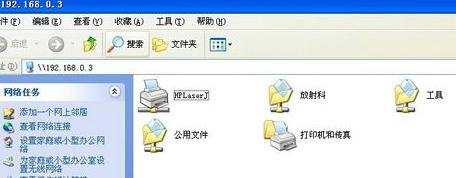
这个时候打开你的本机电脑的打印机发现有以后打印机已经生成,这个时候把她设置为默认打印机就可以了。这个时候就可以打印你的想要的文档,必要时候可以通过qq传送数据在这台电脑上面打印!是不是很方便呢


局域网内不同网段的电脑怎样共享打印机的评论条评论